Linux ha cambiado mucho en los últimos años. Atrás han quedado los tiempos en los que era un sistema para hackers, complicado de usar, y que requería memorizar incontables comandos para configurarlos. Hoy por hoy, no es un sistema más complicado que Windows o macOS, una perfecta opción que cualquiera puede instalar gratis en cualquier PC. Eso sí, si quieres aprovechar al máximo este sistema, sí es necesario conocer, al menos, los comandos de terminal más básicos.
Es cierto que, hoy, podemos hacer casi cualquier cosa en Linux sin tener que ejecutar un solo comando: la instalación está totalmente guiada, tenemos una tienda de aplicaciones muy completa, un gestor de actualizaciones, una herramienta de configuración, etc. Sin embargo, hay ciertas gestiones que, si bien se pueden realizar desde la interfaz, son mucho más cómodas de hacer memorizando un simple comando.
A continuación, te contamos cuáles son, desde nuestro punto de vista, los 4 comandos de Linux esenciales que todo usuario debe conocer.
APT, el comando más importante
«apt», sucesor del clásico «apt-get», es una de las herramientas que todo usuario debe saber usar. Es el gestor de paquetes por defecto de Ubuntu (y la mayoría de las distros), y con él podemos desde instalar y actualizar los programas del PC hasta buscar nuevas versiones de nuestro sistema operativo.
Es muy sencillo de usar. Basta con abrir un terminal dentro de nuestro Ubuntu, y ejecutar los siguientes comandos en función de lo que queramos hacer:
- sudo apt install [nombre_programa] – Nos permite instalar un programa, junto a todas sus dependencias.
- sudo apt remove [nombre_programa] – Nos permite desinstalar un programa ya instalado.
- sudo apt update && sudo apt upgrade – El primer comando «update» actualiza las listas de software para buscar nuevas versiones, mientras que el segundo, «upgrade», se encarga de instalar las nuevas versiones de los programas.
- sudo apt update && sudo apt dist-upgrade – El primer comando actualiza las listas de software, mientras que el segundo actualiza nuestro Ubuntu a la última versión.
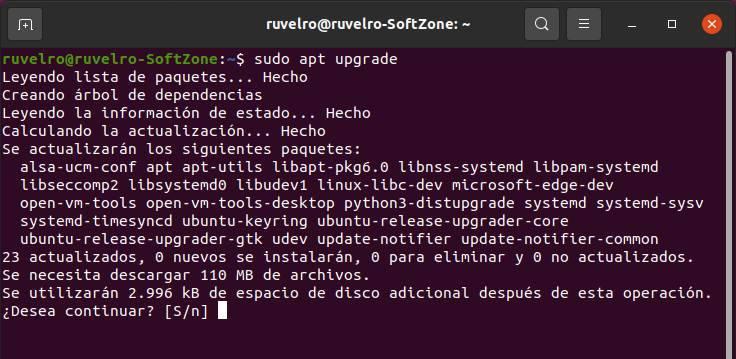
Ahora, Ubuntu está experimentando con un nuevo tipo de paquetes, «snap», que funcionan de forma similar. Pero, si queremos evitar problemas, lo ideal es usar APT.
CD y LS, básicos para navegar por archivos
Igual que con MS-DOS, podemos usar la terminal de Linux para navegar por todo el árbol de directorios de los discos duros. Por ejemplo, podemos usar el comando «cd» para ir a un directorio concreto, como, por ejemplo:
- cd /home/usuario
- cd /home/usuario/Desktop
Podemos usar rutas absolutas (partiendo de la raíz, /), o rutas relativas para acceder a subdirectorios dentro del directorio actual en el que estemos.
Si queremos conocer todos los archivos y carpetas que hay dentro de un directorio, podemos usar otro comando muy básico llamado:
- ls
Este comando es el equivalente a DIR en MS-DOS, nos permite ver todo lo que hay dentro de un directorio, para saber hacia dónde continuar. Además, «ls» puede ir acompañado de otros parámetros, como «-a», para mostrar archivos y carpetas ocultos, «-l», para ver información detallada de cada elemento, o «-R», para ver los subdirectorios de cada uno de los directorios mostrados.
TOP, el administrador de tareas de Linux
Como en cualquier sistema operativo, Linux carga una serie de procesos (llamados «daemons») necesarios para que funcione el SO. Además, todos los programas que ejecutamos también crean sus propios procesos, que quedan abiertos en la memoria mientras usamos el software. Sin embargo, Linux no es perfecto, y es posible que alguno de ellos quede bloqueado, igual que ocurre en Windows o macOS. Y, entonces, es necesario finalizarlo.
Para ver todos los procesos abiertos podemos recurrir a un comando universal llamado «TOP». Este es, a grandes rasgos, el administrador de tareas básico de Linux, con el que podremos saber todo lo que se ejecuta en el PC, así como la memoria y recursos que gasta cada uno.
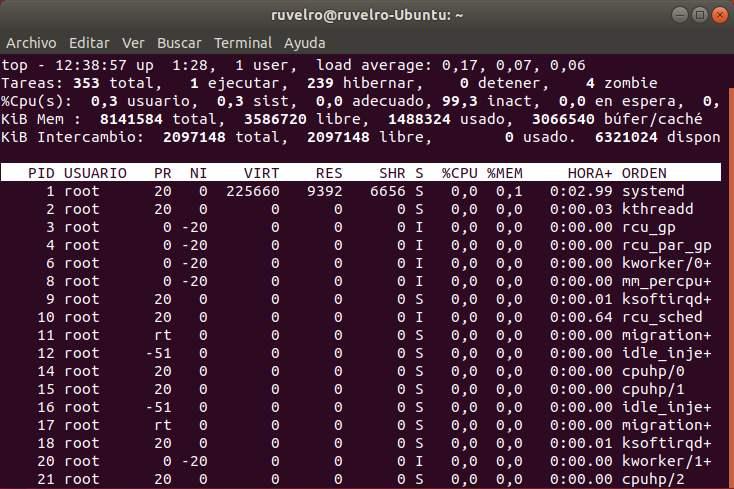
Junto a top, también debemos conocer el comando «kill». Este comando nos va a permitir finalizar cualquiera de los procesos que podemos ver en «top» a partir de su ID. Si lo preferimos, tenemos también otro comando, «killall», que nos permite finalizarlo por el nombre, más sencillo y accesible.
Comandos para trabajar con archivos
Por supuesto, el terminal es una herramienta muy rápida para crear archivos y carpetas, copiar datos, moverlos e incluso eliminarlos. Por tanto, hay otros comandos, dentro de esta categoría, que también deberíamos conocer, como:
- touch archivo – Crea un archivo, de nombre «archivo», vacío.
- mkdir carpeta – Crea una carpeta, de nombre «carpeta», en el directorio donde estamos.
- cp origen destino – Copia un archivo desde el directorio «origen» hasta el directorio «destino».
- mv origen destino – Mueve un archivo desde el directorio «origen» hasta el directorio «destino».
- rm archivo – Elimina un archivo, de nombre «archivo», en el directorio donde estemos.

